 La fenêtre de prévisualisation
La fenêtre de prévisualisation
 La fenêtre de prévisualisation
La fenêtre de prévisualisationLa fenêtre de travail principale. Elle affiche le rendu final en temps réel avant qu'aucun calcul ne soit lancé !
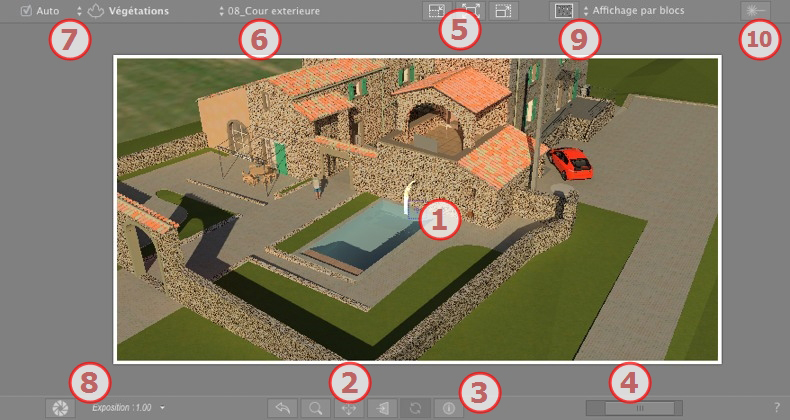
Affiche la scène en temps réel comme lors du rendu, à l'exception de l'anti-aliasing qui n'est pas pris en compte. Les modifications se reflètent immédiatement.
De gauche à droite : arrière, zoom, panoramique, face à, mise à jour.
 Rétablit la caméra à la position définie lorsque la vue a été activée.
Rétablit la caméra à la position définie lorsque la vue a été activée.
 Déplace la caméra (la zone délimitée par un rectangle), Alt + Zoom pour revenir en arrière.
Déplace la caméra (la zone délimitée par un rectangle), Alt + Zoom pour revenir en arrière.
 Change le cadrage de la scène en déplaçant la caméra actuelle.
Change le cadrage de la scène en déplaçant la caméra actuelle.
 Postionne la caméra perpendiculairement à la surface cliquée.
Postionne la caméra perpendiculairement à la surface cliquée.
 Enregistre la position du point de vue (point de vue, la cible, la distance de mise au point et du roulis de la caméra). Cet outil ne fonctionne que si l'option Mise à jour automatique est activée dans les préférences générales.
Enregistre la position du point de vue (point de vue, la cible, la distance de mise au point et du roulis de la caméra). Cet outil ne fonctionne que si l'option Mise à jour automatique est activée dans les préférences générales.
La navigation dans la scène combine les commandes de la barre d’outils (navigation, zoom, panoramique, vue de face) et les raccourcis clavier et souris spécifiques à la fenêtre de prévisualisation.
 Affiche les réglages de la scène.
Affiche les réglages de la scène.
Pour régler la position, utilisez le curseur. Pour ajuster la taille, faites défiler la souris sur le curseur.
Pour régler la position, utilisez le curseur. Pour ajuster la taille, faites défiler la souris sur le curseur.
De gauche à droite : diminue la taille, ajuste à l'espace de travail disponible, augmente la taille.
Menu local pour naviguer dans les points de vue.
Menu local destination d'un calque, lorsque vous faites glisser et déposer un objet dans la scène.
Si Auto est coché :
Lorsque vous effectuez un glisser-déposer d'un objet dans la scène, il ira dans le calque adapté à son type ou dans le calque activé s'il n'y a pas de calque de destination par défaut pour ce type d'objet.
Si Auto est décoché :
Durant un glisser-déposer dans la scène, le menu déroulant du calque montre le calque de destination pour un objet, en l'absence de calque de destination par défaut pour ce type d'objet.
 Eclairage automatique lorsque le bouton est activé.
Eclairage automatique lorsque le bouton est activé.
Donne un meilleur respect des couleurs et de leur éclat, un meilleur contraste et une meilleure netteté.
Au bas de la prévisualisation, les paramètres ISO et vitesse d'obturation s'affichent; sélectionner les valeurs pour en taper de nouvelles ou sélectionner puis déplacer les curseurs.
ISO valeurs de 1 à 32000; Vitesse d'obturation de 1 à 16000.
Deux modes, ISO et Exposition: cliquez sur le bouton pour basculer de l'un à l'autre.

ISO : définit la sensibilité des surfaces sensibles; les valeurs vont de 1 à 32000. Vitesse d'obturation : définit la durée de l'exposition; les valeurs vont de 1 à 16000.

Exposition : les valeurs vont de 0 à 2.
 NB : ces options sont disponibles dans les paramètres de rendu du point de vue.
NB : ces options sont disponibles dans les paramètres de rendu du point de vue.
Dans les paramètres de rendu du point de vue, en raison du temps nécessaire d'affichage, les effets Occlusion ambiante, Arrière-plan amélioré ne sont pas vus immédiatement dans la prévisualisation. Il est donc nécessaire de cliquer sur le bouton Affiner la prévisualisation  bouton.
bouton.
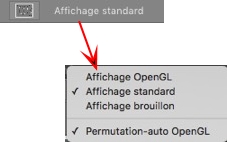
Affichage OpenGL : le modèle affiché en OpenGL sera sans lumières réalistes, sans ombres et sans transparence. La navigation est accélérée, mais dégradée.
Affichage standard : le modèle s'affiche avec cent pour cent des pixels.
Affichage brouillon : comparer avec l'Affichage standard le modèle s'affiche plus rapidement avec vingt cinq pour cent des pixels.
Auto commutateur OpenGL : tout en déplaçant la caméra le modèle s'affiche en mode OpenGL sans lumières réalistes, sans ombre ou transparence. La navigation est accélérée, mais dégradée.
 NB : auto commutateur Open GL peut être combiné avec l'Affichage par surfaces ou l'Affichage par blocs. Lorsque la souris est relâchée, l'option d'affichage courante est utilisée.
NB : auto commutateur Open GL peut être combiné avec l'Affichage par surfaces ou l'Affichage par blocs. Lorsque la souris est relâchée, l'option d'affichage courante est utilisée.
Cliquez pour Activer  ou Désactiver
ou Désactiver  l'effet laser. L'outil laser s'édite dans l'inspecteur de point de vue.
l'effet laser. L'outil laser s'édite dans l'inspecteur de point de vue.
Modifications des Shaders en prévisualisation
Modifications des textures en prévisualisation
Modifications des lumières en prévisualisation
Modifications des objets en prévisualisation
Travailler avec des objets en Prévisualisation : remplacer des objets
|
Guide de l'utilisateur d'Artlantis :La fenêtre de Prévisualisation |
|
© 2020 Abvent www.artlantis.com |